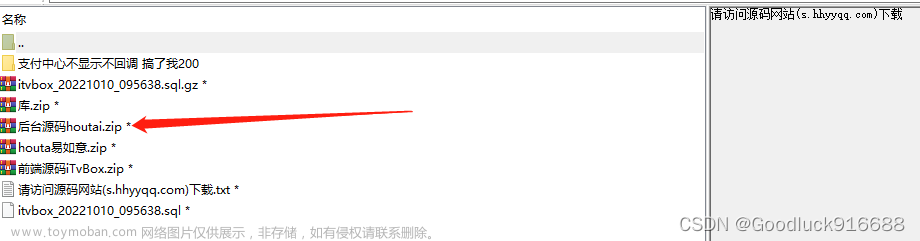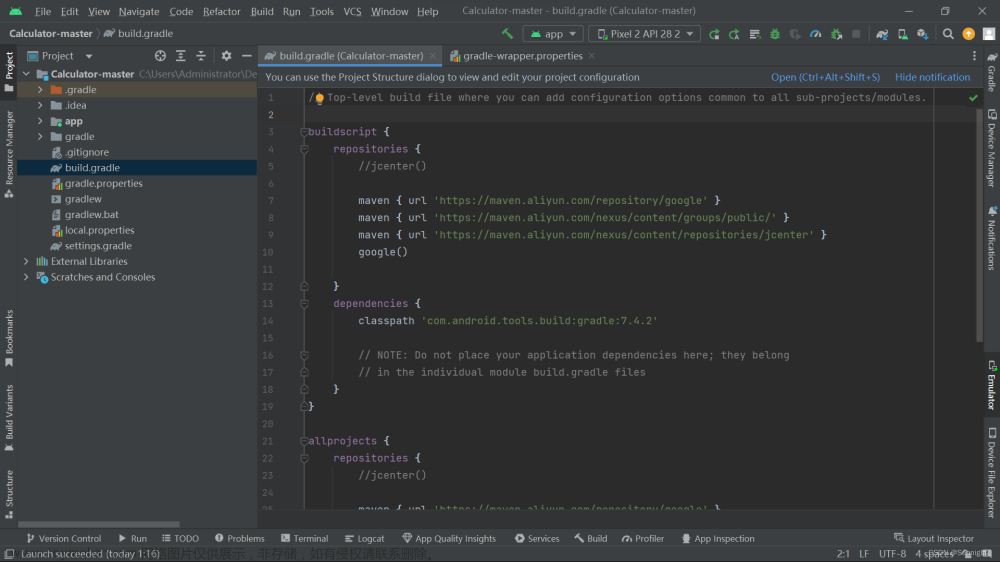安装Git
在安装Android Studio之前,需要先安装Git。可以从Git官网下载并安装Git:https://git-scm.com/downloads
在Android Studio中配置Git
在Android Studio中,依次点击“File” -> “Settings”,在弹出的窗口中选择“Version Control”,然后选择“Git”。

在这个页面,需要设置Git可执行文件的路径。在Windows系统中,默认情况下Git可执行文件的路径是C:\Program Files\Git\bin\git.exe。如果你安装的Git的位置不同,需要在这里修改。
配置Git用户名和邮箱
在Android Studio中,依次点击“File” -> “Settings”,在弹出的窗口中选择“Version Control”,然后选择“Git”,在这个页面中设置Git用户名和邮箱。
初始化Git仓库
要在Android Studio中使用Git,需要先在项目中初始化Git仓库。在Android Studio中,依次点击“VCS” -> “Import into Version Control” -> “Create Git Repository”,然后选择你的项目路径。

提交代码
在Android Studio中上载代码是非常容易的。要提交更改,请在左下角单击“Commit Changes”按钮。在弹出的窗口中,写一个简短的概括,然后单击“Commit”按钮即可。

可以使用命令行或其他Git客户端进行更高级的操作。但是,Android Studio中的Git插件提供了许多易于使用且强大的功能,可以轻松地完成版本控制任务。
在Android Studio中使用git可以通过以下步骤提交代码
1. 在Android Studio中打开项目并在左侧的Project面板中右键点击项目名称,选择Git -> Repository -> Commit Directory。

2. 在弹出的Commit Changes窗口中,可以看到所有已修改的文件列表。在下方的Commit Message文本框中输入提交说明。

3. 点击Commit按钮提交代码到本地仓库。
4. 如果需要将代码推送到远程仓库,可以在Android Studio中点击菜单栏的VCS -> Git -> Push,选择远程仓库并输入用户名和密码,点击Push按钮。
5. 如果需要回退代码到之前的版本,可以在Android Studio中点击菜单栏的VCS -> Git -> Show History,选择需要回退的历史版本并右键点击它,选择Reset Current Branch to Here。
6. 如果需要撤销某个文件的修改,可以在Android Studio中右键点击该文件并选择Git -> Revert,确认后该文件将恢复到之前的版本。
Android上方工具栏中还有更快捷的方式可以从仓库拉取代码,push代码到仓库

PS:
1.也可以在某个修改过的文件中直接右键

也会快速定位到git提交文件。
可以看到菜单中不仅有commit,还可以查看文件的历史修改记录 & 回滚代码等操作
2.查看某个文件的本地修改记录

对于某些没有提交过的文件,Android Studio会在本地保存一些修改记录,不需要在写代码的过程中不停地按Ctrl+S来保存,Android Studio会自动保存。
这样当需要回退到某处修改时,可以快速打开本地修改记录。
在 Android Studio 中查看 Git 日志,可以按照以下步骤:
-
打开 Android Studio,打开项目,进入 Version Control 菜单。
-
点击左侧面板中的 Log,就可以看到 Git 的提交日志了。
-
在 Git Log 窗口中,您可以看到每个提交的作者、提交时间、提交消息、修改的文件等详细信息。您可以通过滚动和拖动滚动条来查看所有提交。
-
如果您想查看某个特定文件的提交历史记录,可以右键点击该文件,选择 Git -> Show History。
-
在 Git History 窗口中,您可以看到文件的所有提交历史记录,包括作者、时间、提交消息、修改的行数等详细信息。
-
您还可以使用过滤器来筛选提交,例如按作者、文件名、提交消息等过滤。文章来源:https://www.toymoban.com/news/detail-736650.html
-
最后,如果您需要撤消某个提交,可以在 Git Log 中右键单击该提交,然后选择 Revert。这将创建一个新的提交,撤消该提交所做的更改。文章来源地址https://www.toymoban.com/news/detail-736650.html
到了这里,关于Android Studio中配置Git的文章就介绍完了。如果您还想了解更多内容,请在右上角搜索TOY模板网以前的文章或继续浏览下面的相关文章,希望大家以后多多支持TOY模板网!


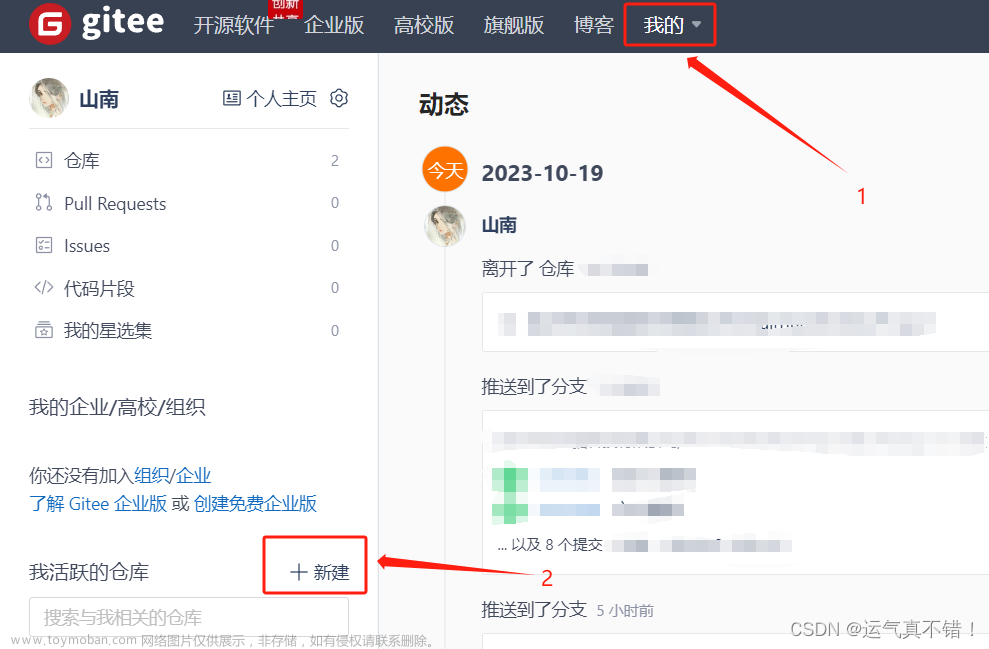



![[Android Studio Tool]如何将AS的gradle文件迁移到D盘](https://imgs.yssmx.com/Uploads/2024/02/453410-1.png)